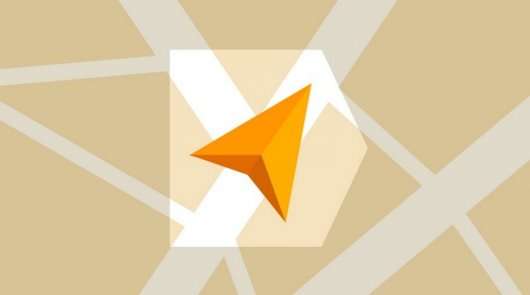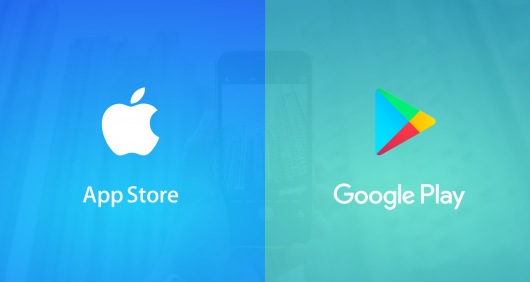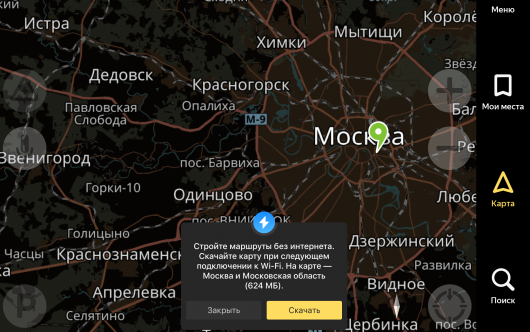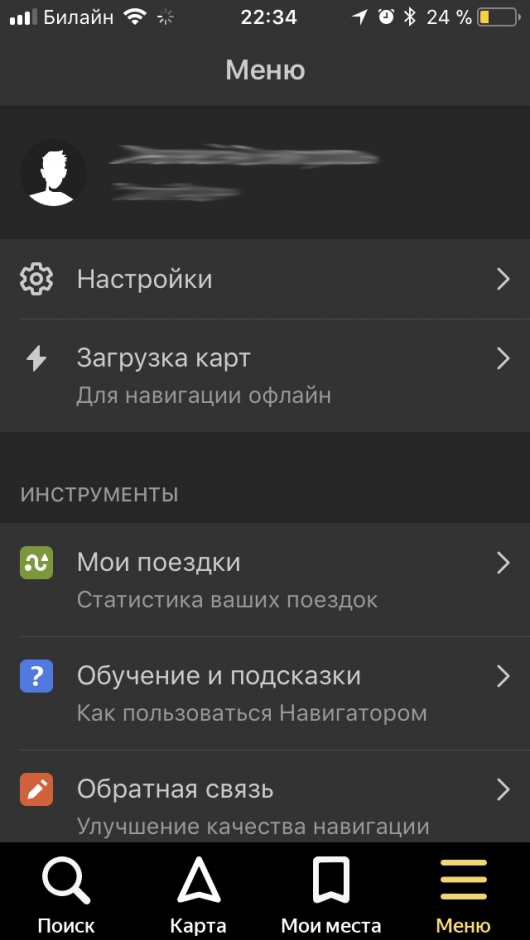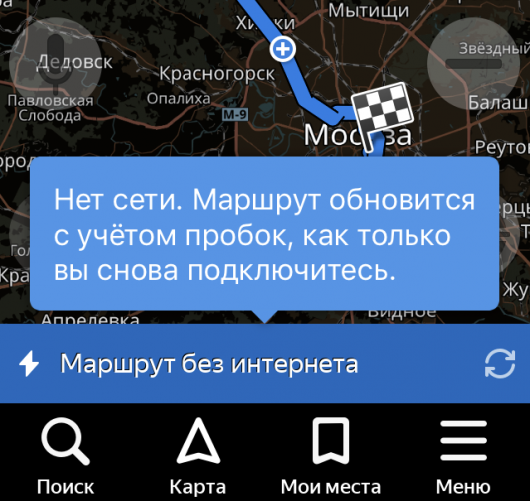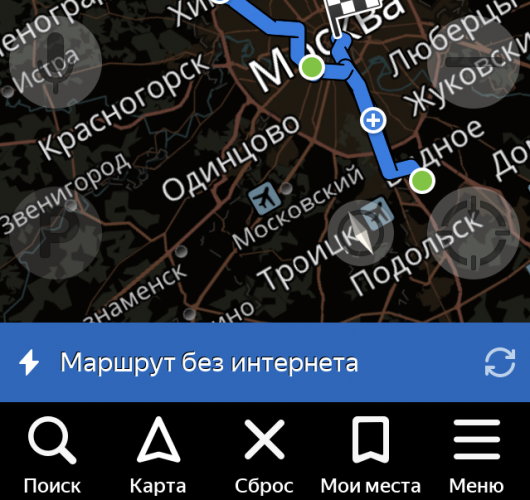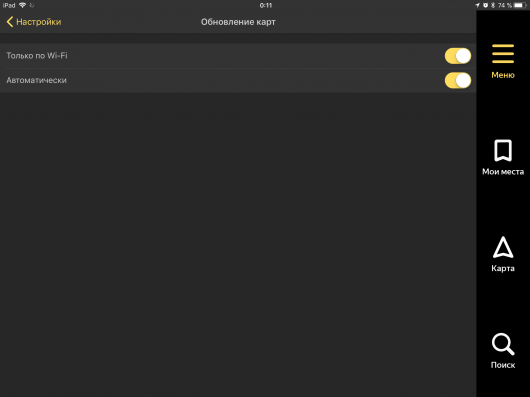Яндекс Навігатор і Карти отримали офлайн карти, як ним користуватися
Яндекс зробив дуже непоганий навігатор, назвавши його невигадливо «Яндекс.Навігатор». Упевнений, що якщо у вас є смартфон, а вже тим паче ви – водій, ви неодмінно познайомилися з цим корисним і розумним додатком.
Дивіться також: Лайфхак: Як на Гугл картах скористатися інструментом «лінійка»
Дуже важливо, що Яндекс не зупиняється на досягнутому і постійно вносить корисні і потрібні поліпшення в свої карти. Тепер вони не тільки маршрути можуть прокладати і показувати пробки, але і змінювати маршрути на більш швидкі, визначати у великих містах платні і безкоштовні парковки і навіть показувати вільні паркувальні місця. Дуже зручна функція для такого мегаполісу, як Москва. А головне вона працює, принаймні я зміг п’ять разів з п’яти знайти вільне місце в завантаженому центрі Москви.
Так от, внесено ще одне корисно поліпшення, офлайн робота Яндекс. Карт і Навігатора. З приходом оновлень 10.0 для ЯК і 2.78 для ЯН підключення до інтернету не обов’язково для прокладання автомобільних маршрутів і пошуку адрес.
Дивіться також: Google Maps проти Waze
Для того щоб насолодитися автономністю необхідно завантажити оновлення через App Store або Google Play. Вони встановляться автоматично.
Далі, заходимо в Яндекс Навігатор або Карти з планшета або телефону. Вам буде запропоновано завантажити офлайн карти для Москви, міст найближчого Підмосков’я і ще 1874 міст.
Можна зайти в меню Яндекс Навігатора і вибрати пункт “Завантаження карт” вручну.
Викачуємо. Відключаємо інтернет, 3G, LTE, edge, Wi-Fi. Перевіряємо роботу.
Коли додаток Яндекс не виявить підключення при побудові маршруту, воно відображає шлях синім кольором і попередить про те, що це маршрут без інтернету.
Також в режим офлайн навігатор автоматично переходить і при слабкому сигналі інтернету або при його обриві. З’єднання з інтернетом знадобиться лише у випадку, коли потрібно буде дізнатися про пробки і перевірити більш швидкий варіант проїзду.
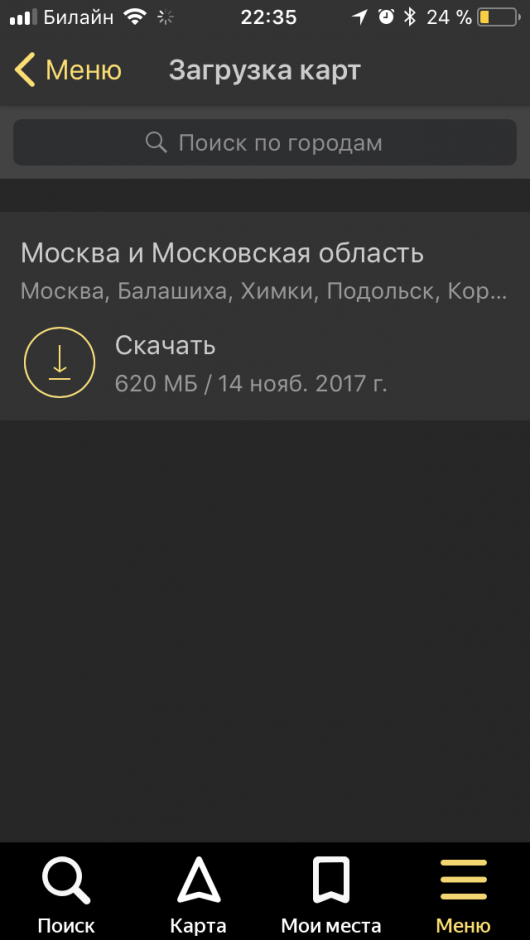
Якщо мережа пропаде на вже прокладеному маршруті, інформація про обмеження швидкості і з’їздах залишиться в пам’яті пристрою і буде продовжувати допомагати водієві.

Хак. Увімкніть Автоматичне оновлення карт. Перейшовши в Меню – Настройки – Оновлення карт. Таким чином завантажені карти будуть завжди останньої версії, з внесеними оновленнями.
Підсумок. Автономність пристроїв зростає, тепер звичайний телефон можна використовувати як повноцінний навігатор. Менше буде витрачатися мобільного трафіку в роумінгу. Заряду акумулятора вистачить на більш тривалий час, оскільки пристрій не буде постійно звертатися до серверів Яндекс за коригуванням поточного стану справ. Суцільні плюси. Ура!